به اشتراک گذاشتن یک سرور Minecraft که در LocalHost با دوستان با استفاده از Pinggy اجرا می شود
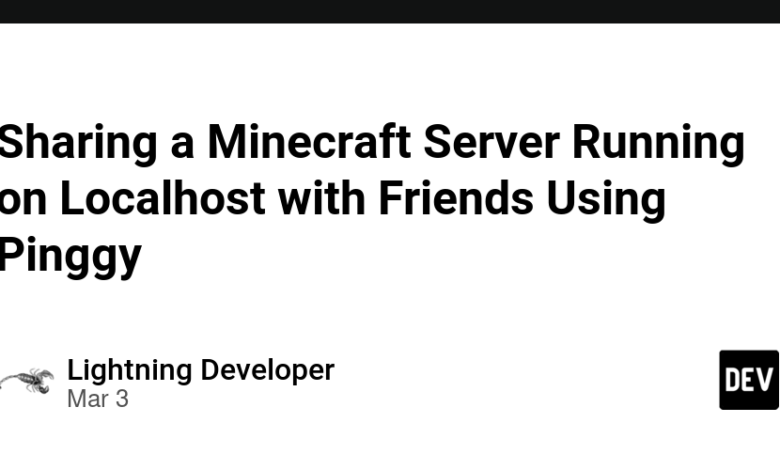
میزبانی یک سرور Minecraft در دستگاه محلی خود راهی عالی برای بازی با دوستان است. با این حال ، به طور پیش فرض ، یک سرور محلی فقط در شبکه خانگی شما قابل دسترسی است. این راهنما به شما نشان می دهد که چگونه می توانید سرور LocalHost Minecraft خود را با استفاده از PINGGY در معرض اینترنت قرار دهید و به دوستان امکان اتصال از هرجای دیگر را می دهد.
چرا از پینگگی استفاده می کنیم؟
Pinggy روشی امن و ساده برای افشای سرور محلی خود در اینترنت با استفاده از یک تونل TCP فراهم می کند. بر خلاف حمل و نقل پورت ، که به پیکربندی روتر نیاز دارد ، پینگگی بدون تنظیم شبکه اضافی کار می کند.
مراحل به اشتراک گذاری سرور Minecraft خود
A. Minecraft را نصب و راه اندازی کنید:
- بارگیری و نصب پرتابگر Minecraft از minecraft.net.
-
اگر یکی از آنها را ندارید ، یک حساب Minecraft ایجاد کنید.
-
خرید Minecraft (Java Edition یا Bedrock Edition).
-
وارد پرتاب شوید و Minecraft را شروع کنید.

B. یک سرور محلی Minecraft را شروع کنید:
- باز کله کوچک و دنیای جدیدی ایجاد کنید یا یک موجود موجود را بارگیری کنید.
-
کلیک کردن برای LAN باز است در منوی بازی.

-
تنظیمات سرور (حالت بازی ، تقلب و غیره) را پیکربندی کنید.
-
کلیک کردن World Lan Worldبشر

-
توجه داشته باشید شماره بندر روی صفحه نمایش داده می شود (به عنوان مثال ،
25565).

ج – سرور خود را با استفاده از پینگ در معرض دید قرار دهید:
-
باز فرمان سریع یا ترمینالبشر

-
دستور زیر را اجرا کنید (جایگزین کنید
25565با درگاه سرور واقعی خود):ssh -p 443 -R0:localhost:25565 tcp@a.pinggy.io
-
در صورت درخواست ، وارد خود شوید نشانه احراز هویت پینگبشر
-
پس از اجرای دستور ، پینگگی یک آدرس TCP عمومی، مانند:
tcp://xyz.pinggy.link:42289
D. به سرور وصل شوید:
- اشتراک آدرس TCP عمومی با دوستان خود
- آنها می توانند با ورود به سرور شما وصل شوند آدرس ارائه شده به پینگ در منوی چند نفره Minecraft.
- اطمینان حاصل کنید که سرور Minecraft وت تونل پینگ هنگام بازی فعال باشید.
نکات اضافی

- نگه داشتن ALIVE: برای جلوگیری از قطع ارتباط ، استفاده کنید:
ssh -p 443 -o ServerAliveInterval=30 -R0:localhost:25565 tcp@a.pinggy.io
- از داشبورد پینگ استفاده کنید: تونل های خود را به طور کارآمد با رابط وب Pinggy مدیریت کنید.
- برای جلسات طولانی تر ارتقا دهید: تونل های رایگان 60 دقیقه طول می کشد. ارتقاء برای زمان پخش طولانی.
پایان
با استفاده از PINGGY ، می توانید به راحتی سرور محلی Minecraft خود را با دوستان بدون تنظیمات پیچیده شبکه به اشتراک بگذارید. ضمن حفظ کنترل کامل بر روی سرور خود ، از بازی های چند نفره یکپارچه لذت ببرید.



